Si está utilizando un proyector y desea reflejar la pantalla de su iPhone en él, puede usar soluciones similares a la de duplicar la pantalla del iPhone en un televisor inteligente. Aquí en esta publicación, compartiremos 2 métodos útiles para espejo iPhone a proyector.

Cuando desee duplicar la pantalla de un iPhone o iPad en un proyector, puede usar su función de duplicación de pantalla predeterminada en AirPlay. Ofrece una forma sencilla para que los usuarios de iOS transmitan diversos contenidos desde un iPhone a un televisor o proyector inteligente. Ahora puede seguir los pasos a continuación para crear la pantalla del iPhone reflejada en su proyector.
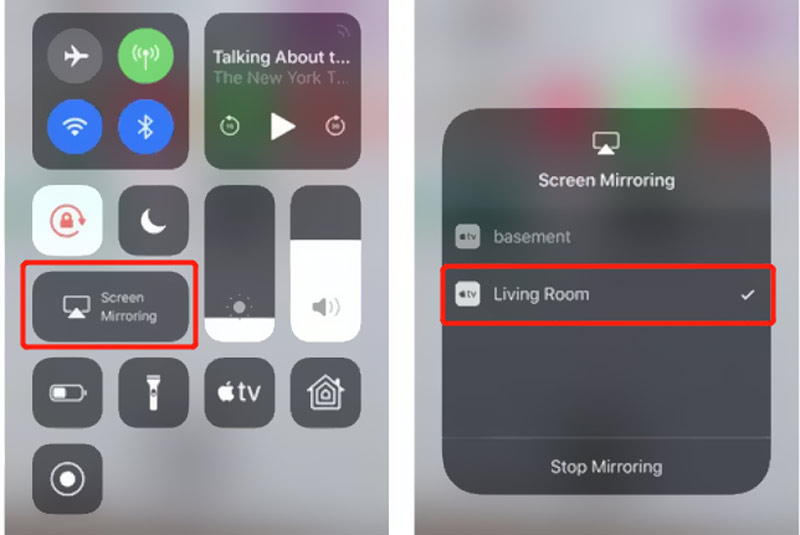
Cuando no necesite la duplicación de pantalla del iPhone, puede mostrar la Centro de Control, toque en el pantalla de reflejoy luego elige Deja de duplicar. Haga clic aquí para aprender cómo duplicar iPhone a Vizio TV.
Para duplicar la pantalla de un iPhone en un proyector, también puede usar un cable VGA o HDMI para realizar la conexión. Tu necesitas un Adaptador Lightning Digital AV o Adaptador Lightning a VGA para conectar su iPhone con el proyector. Asegúrese de estar utilizando un cable adaptador certificado por Apple.
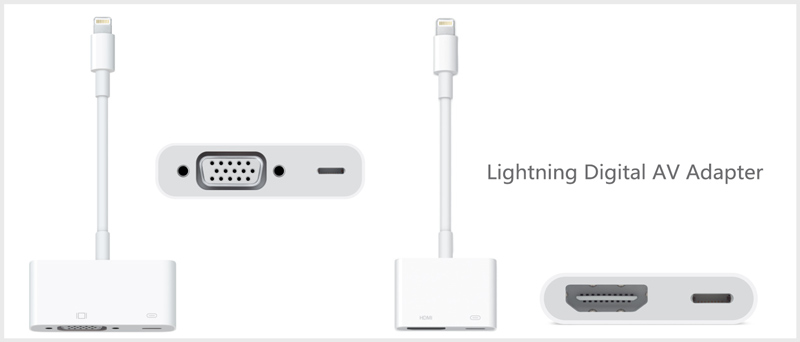
Para diferentes propósitos, es posible que también deba duplicar su iPhone en una computadora. Para hacer eso, puede confiar en el poderoso software de duplicación de pantalla, Phone Mirror. Le permite duplicar la pantalla de un iPhone, iPad o teléfono Android en una PC con Windows 11/10/8/7 sin problemas.

154,940 Descargas
Phone Mirror - Espejo del teléfono a la PC
100% Seguro. Sin anuncios.

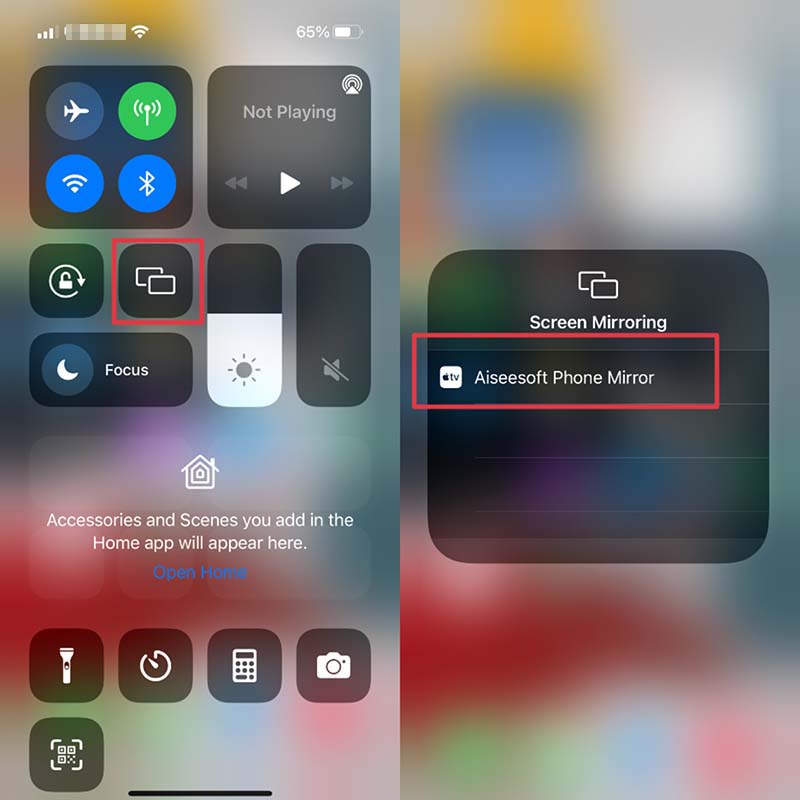
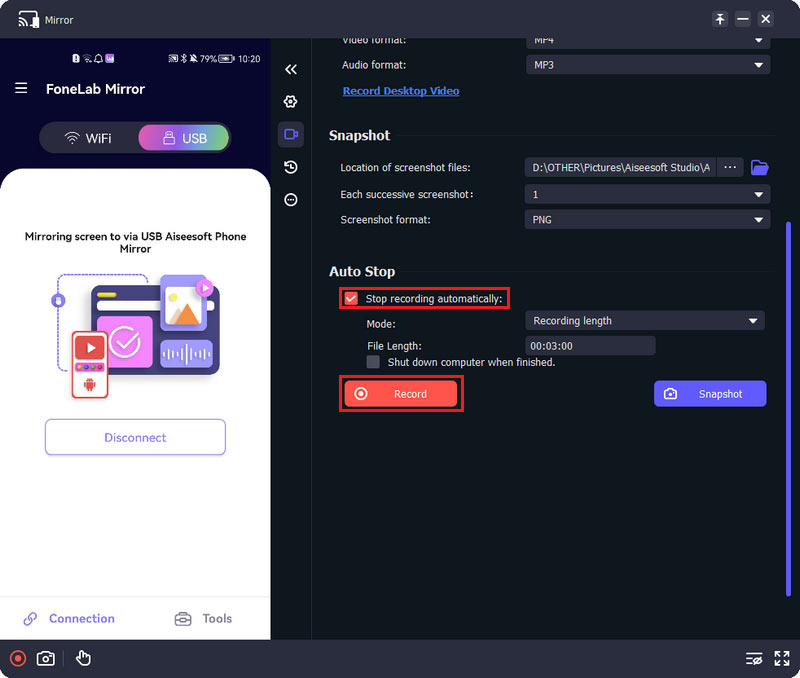
¿Cómo transmitir desde un iPhone a un proyector sin Wi-Fi?
Cuando desee duplicar la pantalla de su iPhone en un proyector sin conexión Wi-Fi, debe conectar físicamente ambos dispositivos con cables.
¿Por qué no veo el botón Screen Mirroring en el Centro de control?
Si alguna vez elimina Screen Mirroring del Centro de control, no verá su icono. Para volver a agregar Screen Mirroring, puede ir a Configuración, elegir la opción Centro de control y luego tocar el + delante de Screen Mirroring.
¿Puedo usar un USB en mi proyector?
Sí, la mayoría de los proyectores están diseñados con puertos USB. Puede conectar su dispositivo USB al puerto correspondiente para realizar la conexión. Después de eso, puede usarlo para ver películas, escuchar música y ver otros contenidos.
Conclusión
Después de leer esta publicación, puede obtener 2 formas efectivas de refleja tu iPhone en un proyector. Además, puede usar el Phone Mirror recomendado para duplicar la pantalla desde un teléfono iPhone o Android a una PC.

Phone Mirror puede ayudarlo a transmitir la pantalla de su teléfono a su computadora para una mejor vista. También puede grabar la pantalla de su iPhone/Android o tomar instantáneas como desee mientras refleja.
100% Seguro. Sin anuncios.